dxTop Pro : Home Alternative : 機能性抜群、デザイン性もGOODなホームアプリ!Androidアプリ904
[PR記事]
こんにちは、オンダックです。
お土産で頂いたチーズケーキを一人で食べ切ろうと3日間ぐらい頑張ってますが、まだなくなりません・・・賞味期限がギリギリです!
さて、今日は機能性とデザイン両方にこだわりのある方におすすめのホームアプリ、「dxTop Pro : Home Alternative」をご紹介したいと思います。
カスタマイズできる項目もかなり多いので、ホーム画面にオリジナリティを求める方は要チェックです!
- ホーム画面をダイヤ型に最大5画面まで表示可能
- カスタマイズが楽しいユニークなダイヤルバー
- タスクキラーも兼ねるアプリ一覧表示でアプリ管理も簡単
- ホーム画面間を移動する時のエフェクトもクール
- テーマも設定可能
開発:Access Lane, Inc.

「dxTop Pro : Home Alternative」を起動してまず目につくのが、画面下方に表示される“ダイヤルバー”と呼ばれるグレーのメニュー切り替えバーです。
左右の端にある矢印の機能は後ほどご紹介しますが、それぞれの隣に電話ボタン、SMSの起動ボタンが、中央にはダイヤ型に並んだ5つの丸いボタンがあります。
このダイヤルバーの電話ボタンとSMS起動ボタンは、それぞれオプションで変更することができますが、ここに最もよく使用するアプリなどを常駐させておくと非常に便利です
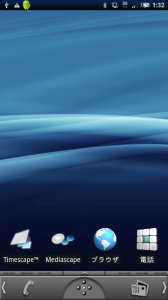
ダイヤルバーの中央にあるダイア型のボタンをタップ、または上方向にスライドすると、アプリ一覧が表示されます。
標準ホーム画面で表示するアプリ一覧との違いは、画面の左端にインデックスがついていて、アプリが探しやすくなっている点です。
アプリはABC、あいうえお、漢字順に表示されており、さらに画面をスクロールしていくと右側のバーにタブが出現します。
そのバーをタップして上下に移動させると、画面真中上方にアプリの頭文字が大きく表示されるようになっていて、さらにアプリの検索が楽になります。
「menu>Change View」を選択すると、名称順(このアプリでの初期設定)、カテゴリ順、インストール順、サイズ順にアプリの並び順が変更できます。

また、同じアプリを使用することが多い方にとって、毎回アプリ一覧から検索するのは面倒だと思います。
そのような方は、アプリ一覧の変わりに最近使用したアプリのみを表示させられるようにした方が便利だと思います。
この設定は先ほどのアプリ一覧表示ボタンを長押しし、「Recent Apps Drawer」をタップするだけです。
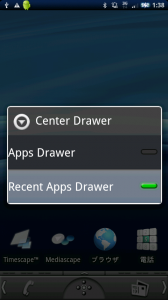
アプリをたくさんダウンロードしても、やはり同じものを頻繁に使用することが多い場合は、この最近使用したアプリを表示させる画面にしておくことで、よく使うアプリに即ジャンプできて時間の短縮にもなります。
しかも起動中アプリ(赤)・常駐アプリ(黄色)・最近使用したアプリ(白)で色分けしてあるため、使い勝手も良いです。
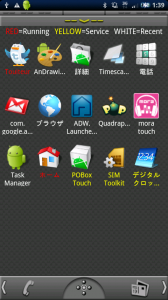
また、この最近使用したアプリ一覧の画面ではタスクキルも行えます。
「menu>Kill All」を選択すれば、そこから赤もしくは黄色で表示されているアプリの全てを終了させることができます。
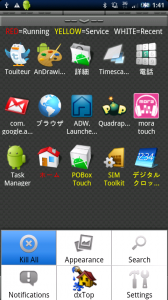
一括終了ではなく個別でアプリを終了させたい場合は、各アプリを長押しすると個別メニューが表示されるので、そこから「Kill Process」を選択すれば1つ1つ終了させることができます。
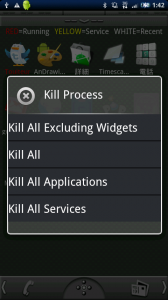
ここからは、始めに少しご紹介していたダイヤルバーの両端の矢印についてのご紹介をしたいと思います。
この矢印は「ダイヤルバーがさらに横に続いている」ということを示しています。
ダイヤルバーを左側に1回スライドさせると2つのタブが表示されます。
この2つのタブは上記でご紹介したものと同じ、“全てのアプリを表示させる”タブ(左)と“最近使ったアプリを表示させる”タブ(右)になっています。
中央のダイヤ型ボタンの設定をどちらにしていても、もう一方のアプリ一覧が見たいときにはダイヤルバーをスライドさせるだけで簡単に表示させることができるわけです。

さらに、左にもう1度ダイヤルバーをスライドさせると、「Long press to add application」と表示されたアプリのショートカットを設置できるスペースが用意されています。
ホーム画面の位置を移動しても常に簡単にアクセスできるようにしておきたいアプリなどは、ここにショートカットを置いておくと便利です。

アプリの設置は、このスペースを長押しして現れるポップアップ画面から行う(アプリ以外にもフォルダ等を選択可)か、ショートカットをホーム画面上に作る際と全く同じ方法で、アプリ一覧等からアプリを長押ししてスペースに持っていくこともでも設置できます(この場合はアプリのみ)。
ショートカットは最大5つまで置くことができます。
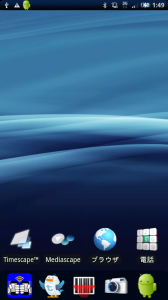
「dxTop Pro : Home Alternative」のホーム画面の数は、ダイヤ型の5面表示(中央を除いた4面にも変更可)となっています。
上下左右に移動できるので、例えば、左側の画面を表示していても、真ん中の画面を通過することなく一回の移動で上下の面に移動することができます。
複数のホーム画面を持つホームアプリは多くありますが、このインタフェースは珍しいと思います。ホーム画面間の移動も非常に楽です。
そして、ホーム画面間の移動の仕方もカッコいいものになっています!
中央の画面から右側の画面に移動するだけでも、画面がキューブ状にコロコロと回転するようなエフェクトがあります。
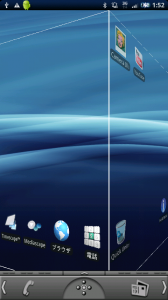
さらに、ロックスクリーンはデフォルトでiPhoneのロック画面にそっくりなインターフェイスのものが設定されています。
「iPhone」にも魅力を感じている方には嬉しい仕様かもしれませんね!

画面のテーマにもこだわりたい方には、「dxTop Pro : Home Alternative」専用のテーマをマーケットからインストールすることをおすすめします!
テーマの取得方法は、端末のMENUボタンから「Appearance」をタップして「Themes>Get More Themes」から好きなテーマを選択した後、マーケットからインストールします。
インストールしたテーマを設定する時は、同じく「Themes>Themes」と移動し、任意のものを選択します。
下の画像は、テーマの1つを設定したものです。

各種の設定は、端末のMENUボタンから「dxTop」をタップした画面で行います。
「dxTop Pro : Home Alternative」には本当に多くのカスタマズ項目が用意されています。
ホームの横画面表示なども出来てしまうので、自分流にカスタマイズして機能的かつ個性的なホーム画面を作ってみてください!
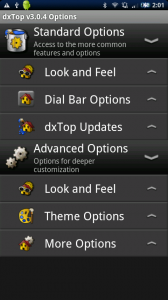
ホーム画面にこだわりのある方は、20項目以上ある設定を心行くまでセッティングしてみてはいかがでしょうか!?
無料のLite版もリリースされているので、まずはお試しでそちらを使ってみるのも良いと思います!
開発:Access Lane, Inc.
| アプリ名 | dxTop Pro : Home Alternative |
|---|---|
| 対応OS | |
| バージョン | 3.0.6 Pro |
| 提供元 | Access Lane, Inc. |
| レビュー日 | 2010/08/19 |
- ※お手持ちの端末や環境によりアプリが利用できない場合があります。
- ※ご紹介したアプリの内容はレビュー時のバージョンのものです。
- ※記事および画像の無断転用を禁じます。






